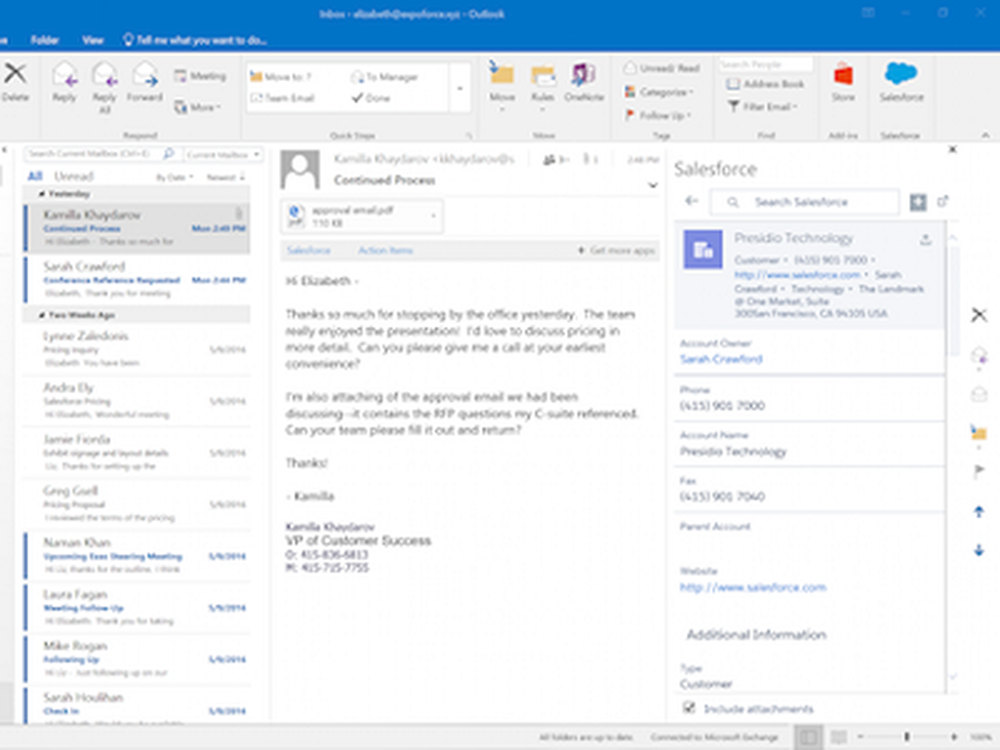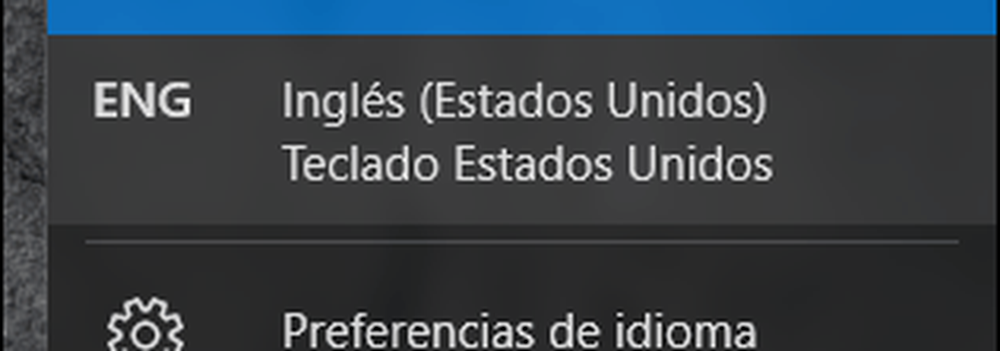Come installare e configurare una stampante in Windows 10
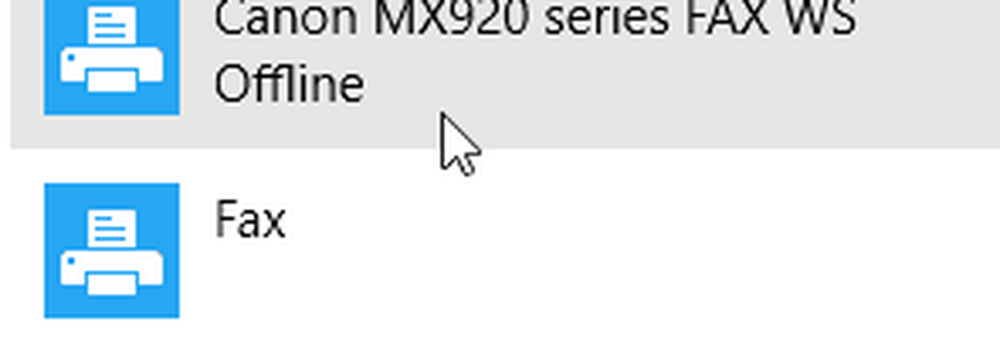
Installa una stampante in Windows 10
Per il mio scopo, sto usando una stampante collegata USB. Prima assicurarmi che il tuo computer sia connesso a Internet. Sono stato in grado di farlo con successo su una connessione a consumo. Accendi la stampante, quindi collegala al computer. Clic Inizio quindi digita dispositivi quindi premi Invio sulla tastiera.
Immediatamente, dovresti vedere la tua stampante rilevata mentre il driver più recente è stato installato da Windows Update.

Se si utilizza una connessione a consumo, scorrere verso il basso e quindi attivare l'opzione per scaricare i driver su una connessione a consumo.

Risolvere i problemi relativi al driver della stampante in Windows 10
In caso di problemi con l'installazione o l'errore di una stampante, fare clic su Avvia genere: Strumenti e stampanti quindi premi Invio. Fare clic con il tasto destro del mouse sulla stampante e selezionare Risoluzione dei problemi. Nel mio caso, poiché inizialmente avevo impostato la mia connessione Internet su misura, il driver della stampante era parzialmente installato.

Quindi, quando viene visualizzata la procedura guidata, fare clic su Applicare questa correzione.

Quindi attendi che Windows risolva il problema.

Quindi fare clic Applicare questa correzione ancora.

Quindi dovrai riavviare il PC per completare le modifiche per risolvere il problema.

Quando torni dal riavvio, accedi e la tua stampante dovrebbe essere attiva e funzionante.

Ora che hai configurato e preparato la tua stampante, consulta il nostro articolo per ulteriori informazioni sulla gestione delle stampanti predefinite in Windows 10. Le nuove app universali in Windows 10 offrono anche funzionalità di stampa migliorate. Per ulteriori informazioni, consulta i nostri suggerimenti e trucchi sui prodotti su come stampare facilmente foto e documenti.